PowerPoint 2019如何插入图片?
提问人:周黎明发布时间:2020-11-27
1、在幻灯片左侧的列表中选中需要插入图片的幻灯片,将幻灯片文档切换至插入选项卡,单击图像选项组中的图片按钮,弹出插入图片来自对话框,从对话框中选择此设备选项,如图
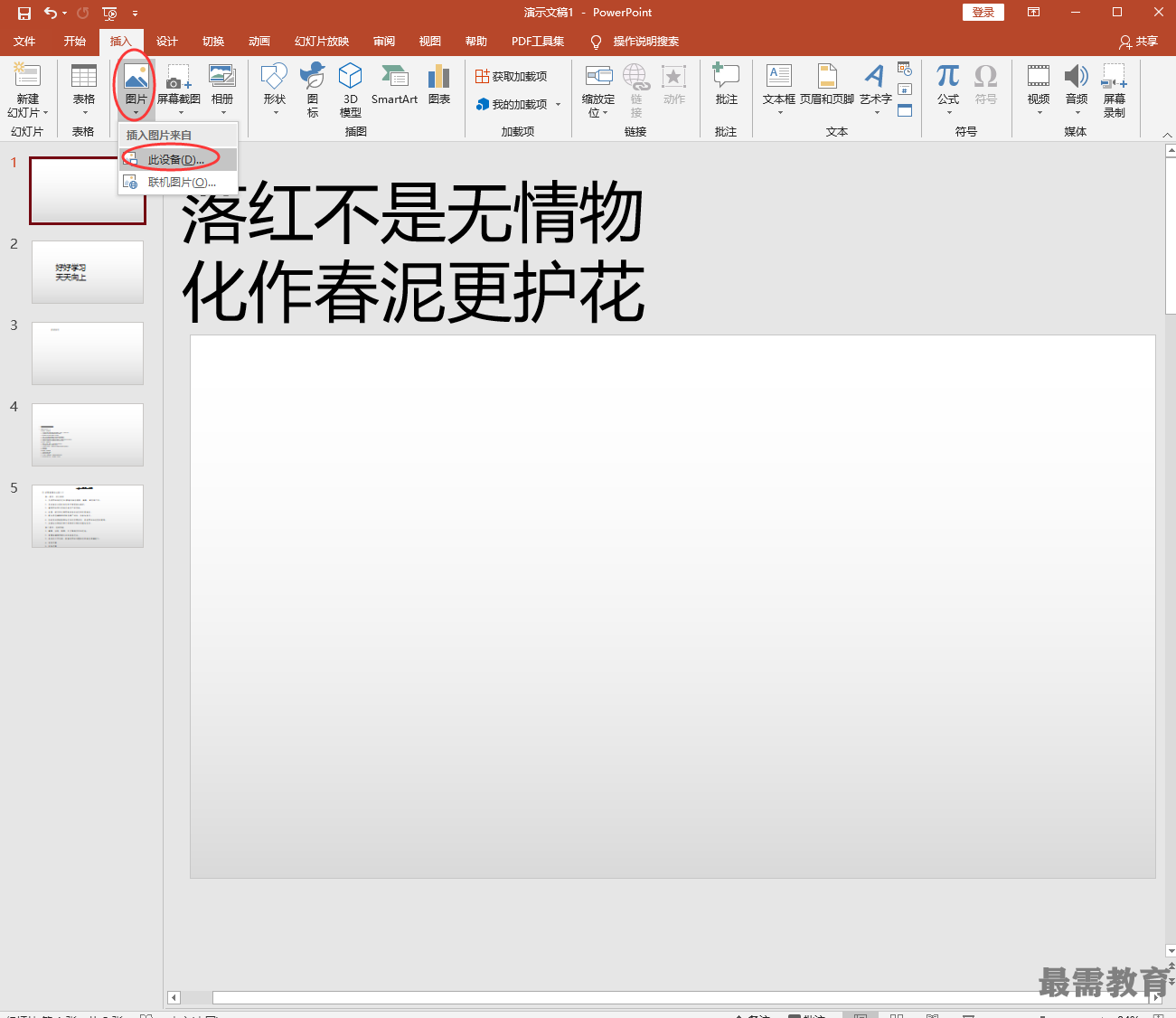
2、从中选择合适的图片,单击插入按钮,如图

3、返回演示文稿,图片已经插入到幻灯片中,可根据需要调整幻灯片的大小,设置后的效果如图

继续查找其他问题的答案?
相关视频回答
回复(0)
1、在幻灯片左侧的列表中选中需要插入图片的幻灯片,将幻灯片文档切换至插入选项卡,单击图像选项组中的图片按钮,弹出插入图片来自对话框,从对话框中选择此设备选项,如图
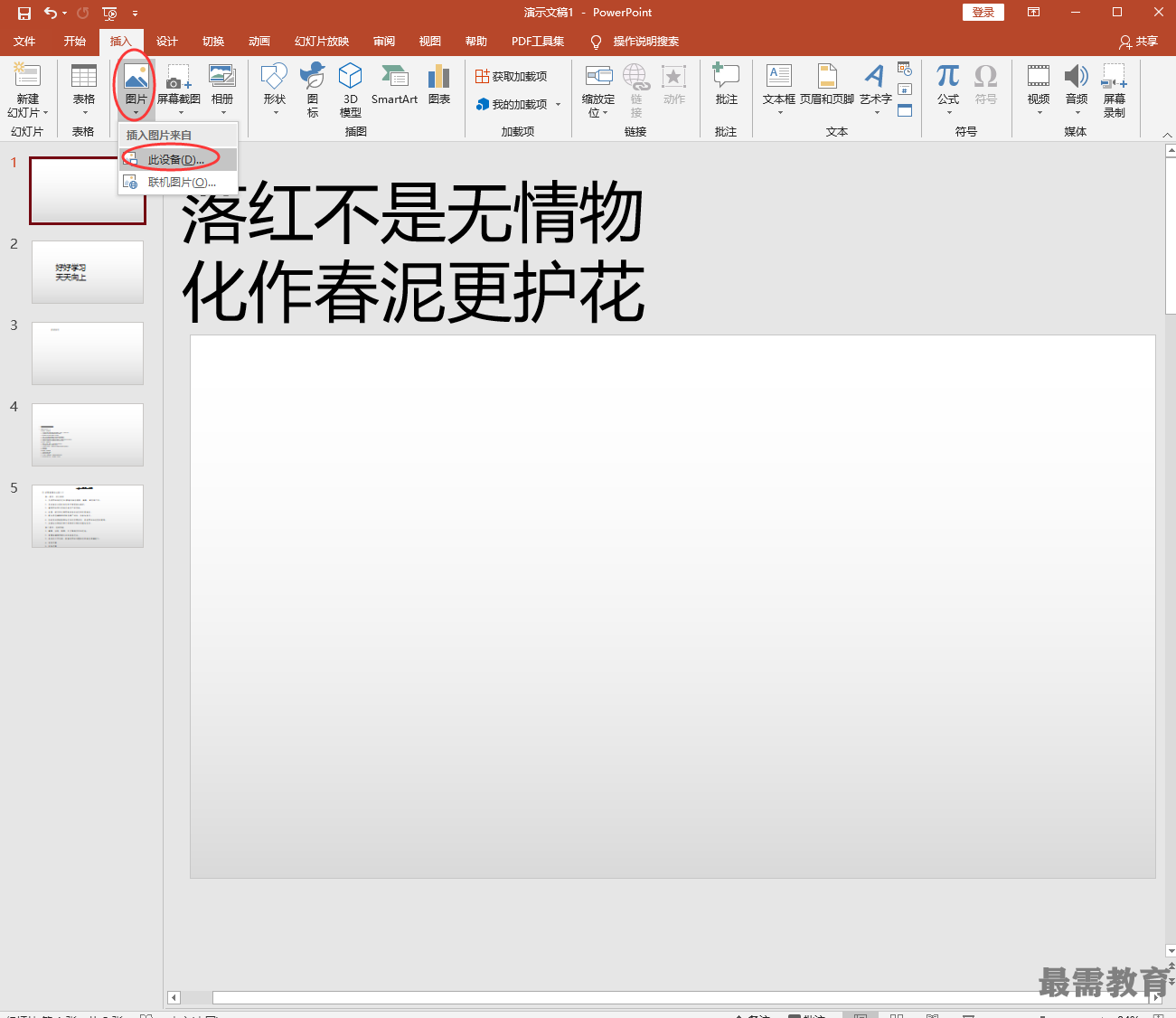
2、从中选择合适的图片,单击插入按钮,如图

3、返回演示文稿,图片已经插入到幻灯片中,可根据需要调整幻灯片的大小,设置后的效果如图

点击加载更多评论>>